在现今数字化时代,手机已经成为我们生活中不可或缺的一部分,随着科技的不断发展,手机的功能也日益强大。其中手机的视频播放功能更是备受重视。有时我们可能会遇到一个问题,那就是如何设置手机显示视频图标,以及如何让MP4文件在显示时同时显示缩略图。这两个问题看似简单,却需要我们掌握一些技巧和设置。本文将为大家详细介绍手机设置显示视频图标以及让MP4文件显示缩略图的方法,帮助大家更好地利用手机的视频播放功能。
怎样让MP4文件在显示时同时显示缩略图
步骤如下:
1.打开打开MP4文件所在的目录,在页面的右上角可以看到“更改您的视图”的功能键,
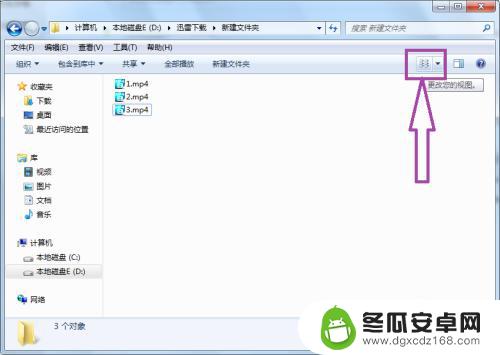
2.点击“更改您的视图”的功能键,弹出下级子菜单。在子菜单中可见“超大图标”、“大图标”、“中等图标”、“小图标”、“列表”、“详细信息”、“平铺”和“内容”等8种视图模式。
3.我们可以将视图模式设置为“超大图标”(或者“大图标”或者“中等图标”或者“平铺”或者“内容”),这样就可以让MP4文件显示缩略图了。
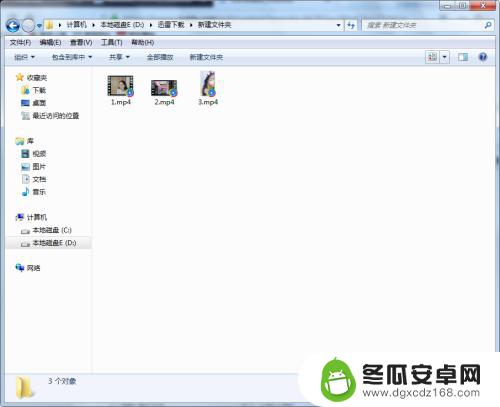
4.如果在页面上没有更改视图的功能键,可以右击文件夹的空白处,弹出右击下拉菜单,在菜单中可见“查看”。
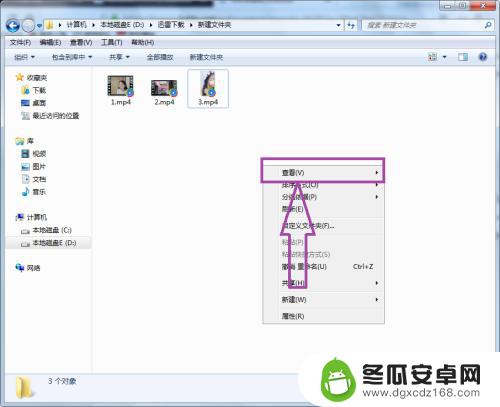
5.点击“查看”,弹出下级子菜单。在子菜单中同样可以看到计算机系统提供的8中视图模式,只要选择适合的视图模式,即可让MP4文件显示缩略图。
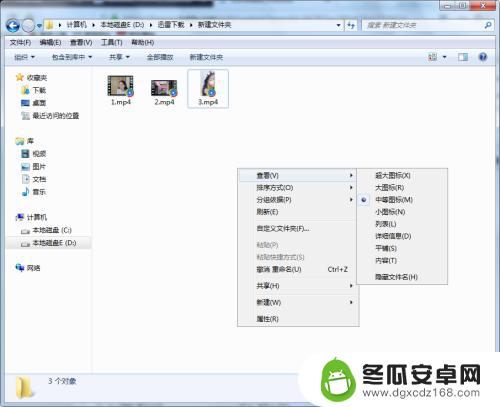
6.如果在选择合适的视图模式后,MP4文件还是没有显示缩略图的话。这时点击计算机左下角的开始,弹出开始的下拉子菜单,在子菜单中找到“运行”,
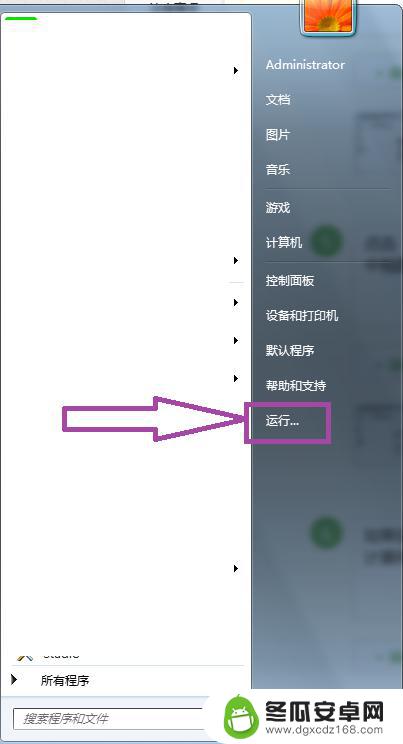
7.点击“运行”,弹出运行窗口页面,
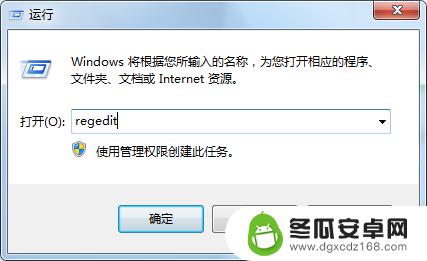
8.在运行窗口中输入“regedit”,然后回车弹出注册表编辑器窗口页面,
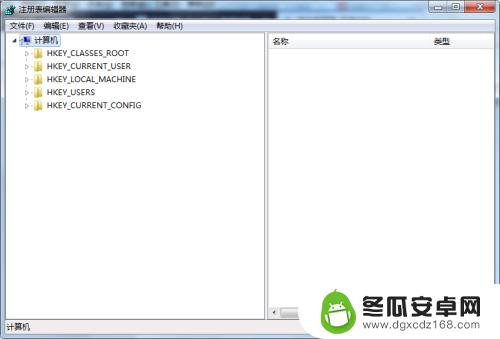
9.在注册表编辑器窗口中依次找到计算机\HKEY_CLASSES_ROOT\.mp4\ShellEx\{BB2E617C-0920-11D1-9A0B-00C04FC2D6C1},在页面的右侧可见“默认”的数值。
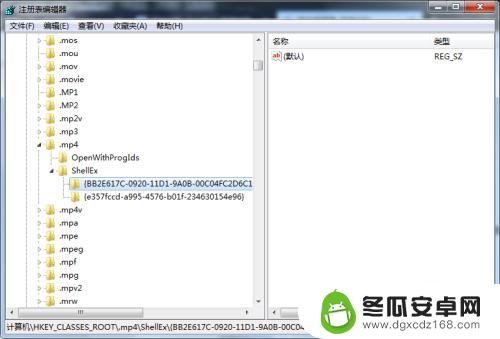
10.双击“默认”,弹出编辑字符串的窗口页面。在页面上将默认的数据数值修改为{9DBD2C50-62AD-11D0-B806-00C04FD706EC},点击确定完成修改即可,修改完成后重启计算机才能生效。
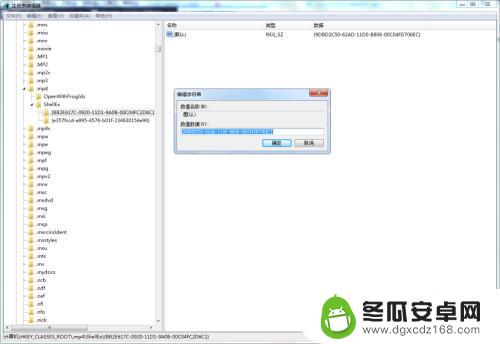
11.如果注册表信息正确,而且视图的模式也正确,还是无法显示缩略图,那么检查一下计算机中是否安装了播放软件,并将MP4默认使用该播放软件打开。
以上就是关于手机如何设置显示视频图标的全部内容,如果有遇到相同情况的用户,可以按照小编的方法来解决。










